时间:2017-06-01 00:00 来源: https://www.xggww.com 作者:Win7系统之家
为了丰富ppt的示范内容,在给文字排版时都会添加一定的文字效果。除了对文字进行形状配置,不同的艺术字样式配置,其实ppt还有很多实用的配置。很多win10 64位装机版网友还不太知道ppT文字如何做成圆形的。让你们跟着爱装机主编一起去看看ppt制作圆形文字百分比如何调整。
ppT制作圆形文字的图解介绍:
第一步:打开电脑中的ppT,新建文档,输入需要制作的文字内容,配置文字大小。
第二步:选择字体,点击右键,选择下方【配置形状格式】。
第三步:在配置文本效果格式中,点击【文本填充】,右侧点击【渐变填充】。接着类型选择【射线】,方向选择【中心辐射】。
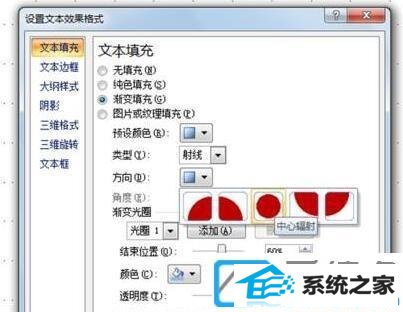
第四步:【渐变光圈】设定光圈1,【结束位置】为60%,颜色为红色透明度为100%。
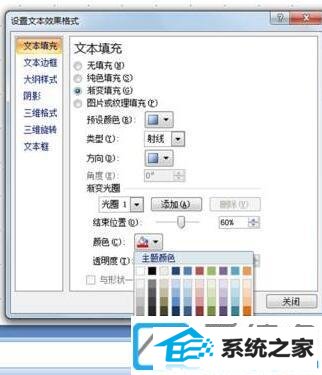
第五步:接着选择光圈2,结束位置为58%,颜色为红色,不透明度为0。
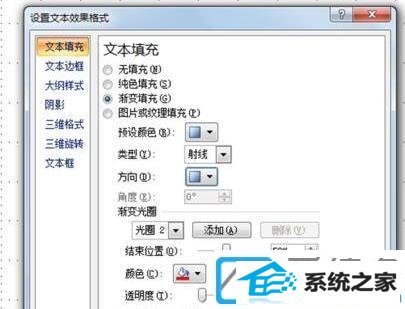
第六步:选择光圈3点击删除光圈3,点击关上按钮。如下图所示最后【囍】字的圆形效果就出来了了。

相关ppT文字如何做成圆形的就共享到这里了。 众多ppt软件使用技巧关注爱装机官网。